黑鯊教你一鍵ghost備份win7系統(tǒng)的詳細(xì)步驟
 2019/01/26
2019/01/26
 1506
1506
我們?cè)陔娔X系統(tǒng)出現(xiàn)問題時(shí),會(huì)選擇系統(tǒng)重裝來解決,雖然這種方式也并不難,但是比較耗費(fèi)時(shí)間與精力。如果能對(duì)系統(tǒng)做一個(gè)備份,那么當(dāng)系統(tǒng)出現(xiàn)什么問題時(shí),咱們完全可以通過系統(tǒng)還原的方式,把系統(tǒng)恢復(fù)到備份時(shí)的狀態(tài),而且步驟也非常簡單。下面黑鯊小編就為大家?guī)硪绘Ighost備份win7系統(tǒng)的詳細(xì)步驟,看完你就能學(xué)會(huì)!

一鍵Ghost備份win7系統(tǒng)的詳細(xì)步驟:
1、先將一鍵ghost軟件安裝到電腦上,然后點(diǎn)擊啟動(dòng)。
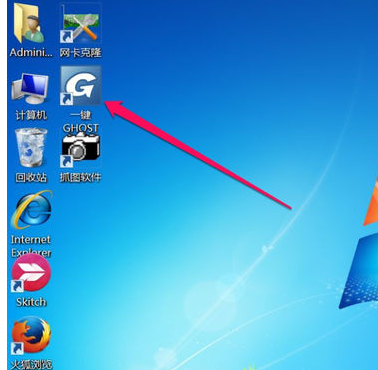
2、顯示選擇為“一鍵備份系統(tǒng)”這一項(xiàng),如果此時(shí)要備份,只要點(diǎn)擊下面的“備份”按鈕。
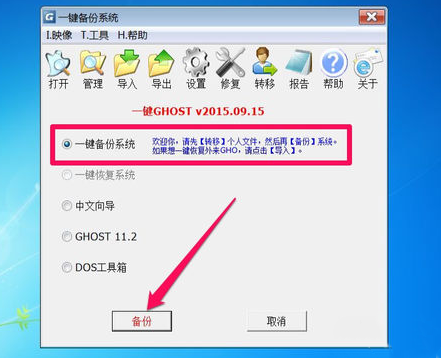
如果之前用一鍵對(duì)系統(tǒng)備了份,這時(shí),會(huì)顯示為“一鍵恢復(fù)系統(tǒng)”,下面那個(gè)“備份”按鈕會(huì)顯示為“恢復(fù)”,如果此時(shí)要恢復(fù)之前備份時(shí)的系統(tǒng),點(diǎn)“恢復(fù)”按鈕。
3、有一個(gè)提示框,必須重啟電腦,才能開始執(zhí)行備份或恢復(fù),按“確定”。
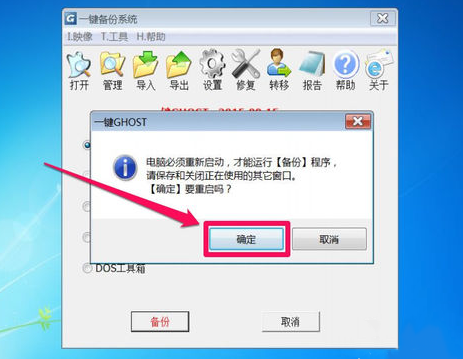
4、重啟電腦后,進(jìn)入系統(tǒng)選項(xiàng),原本默認(rèn)為Windows 7啟動(dòng),這回也默認(rèn)為“一鍵ghost”了,倒計(jì)時(shí)過后,即會(huì)自動(dòng)進(jìn)入這一項(xiàng)。
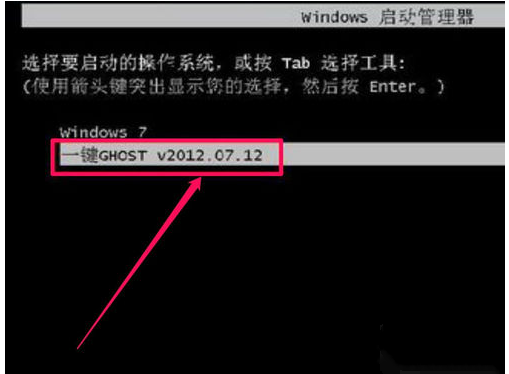
5、在這里,是GRUB4DOS引導(dǎo)界面,因?yàn)橐呀?jīng)默認(rèn)操作了,如果實(shí)在想要手動(dòng)設(shè)置,選擇的是“Win7/Vista/Win8”這一項(xiàng)。
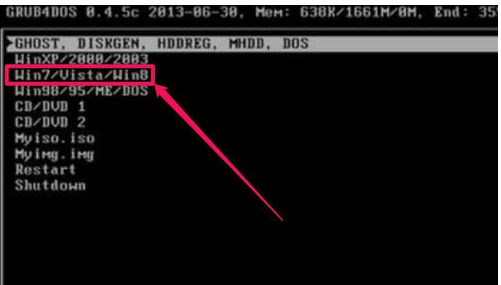
只要1KEY GHOST工具,即一鍵備份,有兩版本11.2和11.5,但也不需要?jiǎng)邮郑瑫?huì)默認(rèn)為1KEY GHOST11.2。
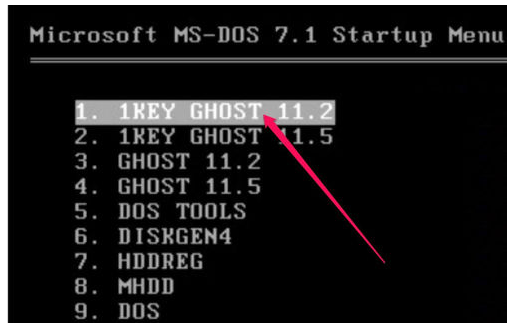
6、選擇驅(qū)動(dòng)器類型,是USB還是硬盤類型,硬盤類型也分純SATA only類型, 還是兼容型IDE/SATA,默認(rèn)也是IDE/SATA。
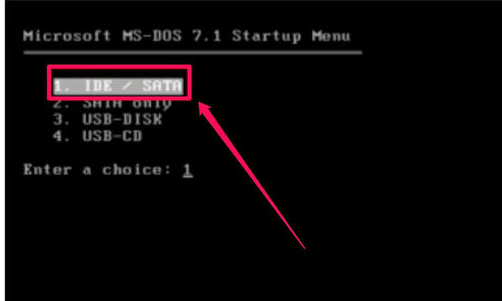
7、如果之前是選擇的恢復(fù),到這里,“備份”按鈕會(huì)顯示為“恢復(fù)”,也會(huì)有10秒倒計(jì)時(shí),過后即自動(dòng)開始恢復(fù)操作。
這就是所謂的一鍵,只要在之前選擇執(zhí)行類型,是備份還是恢復(fù),都只需要一鍵,之后就不要手動(dòng)了。
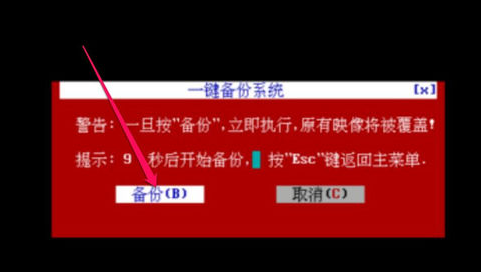
8、當(dāng)進(jìn)度條滿格時(shí),就完成備份了。完成后,都會(huì)重啟電腦,如果有提示框,一般按“重啟(Restart)”即可。
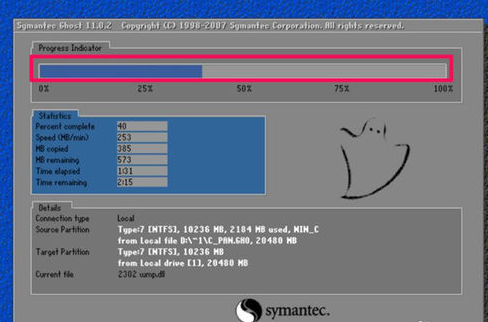
以上就是小編為大家?guī)淼囊绘Ighost備份win7系統(tǒng)的詳細(xì)步驟。大家看了之后是不是覺得也挺簡單的呢?如果你也不想反復(fù)的重裝系統(tǒng),那就試試一鍵備份還原的方法,就可以輕松恢復(fù)你的系統(tǒng)了。
上一篇: 教你BIOS啟動(dòng)設(shè)置沒有u盤選項(xiàng)的處理方法 下一篇: win7系統(tǒng)四個(gè)最為常見問題的解決方案
